Wie man RAR-Dateien in ZIP unter Windows konvertiert

Haben Sie RAR-Dateien, die Sie in ZIP-Dateien konvertieren möchten? Erfahren Sie, wie Sie RAR-Dateien in das ZIP-Format konvertieren.
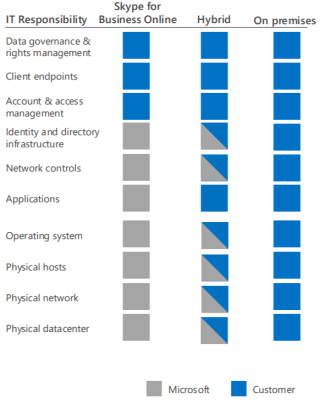
Dies ist ein vollständiger Leitfaden, um mehr über die Cisco-Integration von Microsoft Teams zu erfahren.
Wenn Sie die Cisco-Integration mit Microsoft-Teams kennenlernen möchten, werden Sie diesen neuen Leitfaden lieben.
Lassen Sie uns gleich eintauchen.
Microsoft und Cisco arbeiten zusammen, um die Interoperabilität zwischen Microsoft Teams-Räumen und dem Telefonsystem mit Cisco Webex Room-Geräten bzw. IP-Voice-Gateways zu vereinfachen. Diese Partnerschaft steht im Einklang mit dem Engagement von Microsoft und Cisco für Offenheit, Interoperabilität und Kundenauswahl. Es umfasst drei neue Initiativen, die unseren Kunden helfen sollen, mehr aus ihren aktuellen Investitionen herauszuholen:
1 Skype for Business Server-Architektur
3 Neuer Hub für Zusammenarbeit
4 Client-Wahl vs. Workload-Wahl
5 Skype for Business: Unternehmensinternes Szenario
5.1 Skype for Business-Interoperabilität
6 Business-to-Business-Verband
7 Microsoft Teams-Interoperabilität mit CVI-Gateway
7.1 Ist Cloud Video Interop etwas für mich?
7.2 Cloud-Video-Interop-Architektur
7.3 Bereitstellen von Cloud Video Interop
8 Microsoft Teams – Interoperabilität mit WebRtc
8.1 WebRTC Cisco-Implementierung
8.2 WebRTC-Signalisierung und Medien
8.3 WebRTC-Layouts und UX-Zusammenfassung
9.1 Cisco WebexMeetings für Microsoft Teams
9.2 Cisco Webex Meetings-Chat-Messaging-Erweiterung
9.3 Registerkarte „Cisco Webex Meetings-Kanal“ für Microsoft Teams
9.4 Persönliche Registerkarte von Cisco Webex Meetings für Microsoft Teams
9.5 Cisco Webex Meetings-Benachrichtigungen für Microsoft Teams
9.6 Standardkonfiguration von Microsoft Teams
9.7 Webex Meetings-Integration – Microsoft Teams-Räume
10 Auswirkungen der Migration von Microsoft Teams auf die Interoperabilität
11 Bereitstellungs- und Integrationsstrategie für Microsoft Teams
12 Webex Edge für lokale Webex-Geräte Übersicht auf hoher Ebene
Skype for Business Server-Architektur
Die unterschiedlichen grundlegenden Architekturmodelle, über die Skype for Business Online und Skype for Business On-Premises genutzt werden können. Beginnen Sie mit der Konfiguration, die den Anforderungen und Zukunftsplänen Ihres Unternehmens am besten entspricht. Berücksichtigen und verwenden Sie andere nach Bedarf. Vielleicht möchten Sie beispielsweise die Integration mit Exchange und SharePoint oder eine Lösung in Betracht ziehen, die das Cloud-PBX-Angebot von Microsoft nutzt.
Drei Architekturmodelle
Skype for Business Online – Sie nutzen Skype for Business über ein SaaS-Abonnementmodell (Software as a Service). Microsoft hostet Ihre Benutzerkonten und verwaltet Ihre Skype for Business-Infrastruktur. Sie können die in der Cloud gehosteten PBX-Angebote (Private Branch Exchange) und den PSTN-Anrufdienst (Public Switched Telephone Network) von Microsoft nutzen.
Skype for Business-Hybridlösungen – Sie kombinieren ein Skype for Business Online-Abonnement mit Ihrem lokalen Skype for Business-Angebot. Sie können Skype for Business Online-Dienste in Ihr gesamtes Skype for Business-Angebot integrieren, mit dem Aufbau von SaaS-Verwaltungsfähigkeiten in Ihrer Organisation beginnen und Ihre Skype for Business-Benutzer in Ihrem eigenen Tempo in die Cloud verschieben. Sie
können Cloud PBX für Ihre Benutzer nutzen, die online gehostet werden, während Sie Ihre lokale PSTN-Konnektivität beibehalten.
Skype for Business On Premises – Sie planen, implementieren, warten und passen Ihre Skype for Business-Umgebung in einem von Ihnen verwalteten Rechenzentrum an.
IT-Verantwortlichkeiten
Skype for Business bietet eine Vielzahl von Funktionen, unabhängig davon, wie Sie Ihre Bereitstellung gestalten. Die von Ihnen gewählte Architektur bestimmt, welche IT-Verantwortlichkeiten Sie besitzen und für deren Support Sie Microsoft über Ihr Abonnement bezahlen.
Unabhängig davon, welche Architektur für Ihr Unternehmen am besten geeignet ist, gibt es fünf Kernaufgaben, die Sie immer übernehmen werden:

Architektur von Microsoft Teams

Dateispeicher
Ein wichtiger Aspekt dabei ist, dass Microsoft Teams-Administratoren, obwohl es standardmäßig deaktiviert ist, alle in Teams freigegebenen Dateien in Speicheroptionen von Drittanbietern wie Google Drive und Dropbox speichern können.
Eine weitere wichtige Sache, die Microsoft hervorgehoben hat, war, dass Aufzeichnungen nur für weniger als 24 Stunden im Azure-Blob gespeichert werden, niemals dauerhaft. Es werden niemals Kundeninhalte an Microsoft gesendet. Alle Benutzerdaten werden anonymisiert und sogar Kanalnamen werden ausgelöscht.
Diese Grafik zeigt Ihnen, was wo in Microsoft Teams gespeichert wird:

Datenfluss & Compliance
Microsoft Teams kommuniziert mit vielen externen Systemen. Beim Verwalten von Teams ist es wichtig zu verstehen, wohin eingehende und ausgehende Daten fließen können, damit Sie die erforderlichen Maßnahmen zu ihrer Verwaltung ergreifen können. Dieses Diagramm veranschaulicht weiter:

Microsoft Teams-Client
Die Client-Architektur von Teams funktioniert nahtlos sowohl mit Windows-Software als auch mit Macs. Updates werden gleichzeitig an beide gesendet, ein nettes Detail, das sicherstellt, dass Benutzer immer die neueste verfügbare Technologie und Optimierungen nutzen können.


Neuer Hub für Zusammenarbeit
Microsoft Teams schafft einen Hub für Teamarbeit, in dem sich Menschen über eine einzige Oberfläche verbinden, kommunizieren und zusammenarbeiten.

Client-Wahl vs. Workload-Wahl
Die Verwendung von Microsoft Teams als Client verhindert nicht die Möglichkeit, Cisco für mehrere Workloads zu verwenden:

Skype for Business: Unternehmensinternes Szenario
CMS ist die Konferenzplattform für Videogeräte Skype for Business ist die Konferenzplattform für Kunden. Video-Interop wird von Cisco Meeting Server bereitgestellt.

Skype for Business-Interoperabilität
Gateway : Ermöglicht Punkt-zu-Punkt-Anrufe zwischen Raumendpunkten und Skype for Business-Benutzern.

Spaces : Room Endpoints und Skype for Business-Benutzer verbinden sich alle mit virtuellen Besprechungsräumen von Cisco Meeting Server.

Dual Homed Conferencing : Room Endpoints Meeting auf Cisco Meeting Server mit einer Verbindung zu Skype for Business-Meetings als voll funktionsfähige Teilnehmer.

Benutzer planen Besprechungen mit dem SfB Outlook-Plug-in. Skype for Business-Kunden haben einen Click-to-Join-Link.
Meetings können beigetreten werden über:
OBTP von Cisco-Videogeräten
IVR + Konferenz-ID von jedem Audio- oder
Videogerät Wählen Sie confID@videodomain
Business-to-Business-Föderation
B2B Federation, wenn On-Premise SfB verfügbar ist:
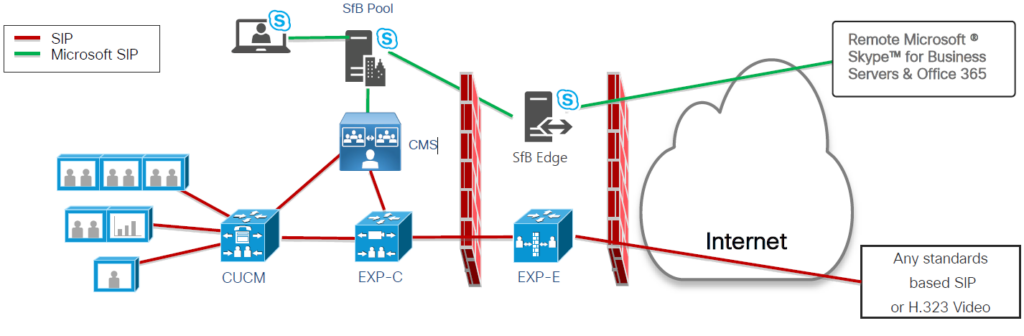
B2B Federation, wenn On-Premise SfB nicht verfügbar ist:
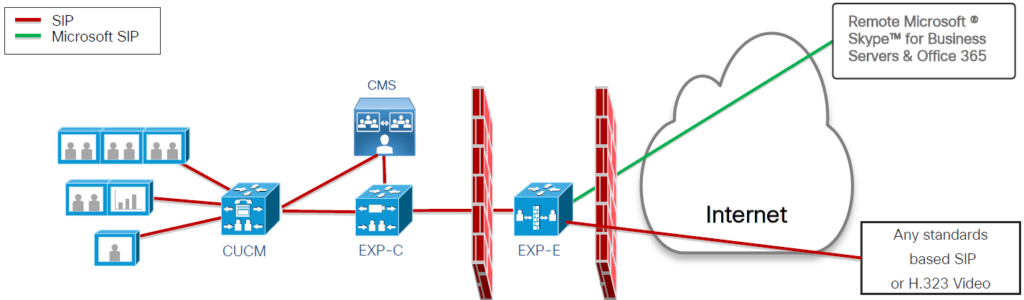
Föderation mit Skype for Business online (Unternehmensinternes Szenario):
Es handelt sich um ein unternehmensinternes Szenario, da der Microsoft 365-Mandant dem Kunden gehört, die Interoperabilitätslösung jedoch auf der B2B-Architektur basiert, da das Microsoft-Back-End nur über das Internet erreichbar ist.
Microsoft Teams-Interoperabilität mit CVI-Gateway
Cloud Video Interop (CVI) ist eine von Microsoft qualifizierte Drittanbieterlösung, mit der Besprechungsräume (Telepräsenz) und persönliche Videogeräte (VTCs) von Drittanbietern an Microsoft Teams-Besprechungen teilnehmen können.
Mit Microsoft Teams erhalten Sie eine umfassende Online-Inhaltszusammenarbeit in Besprechungen, die Audio-, Video- und Inhaltsfreigabe umfassen. Dies kann über den Desktop- und Webclient sowie über viele Partnergeräte erfolgen, die sich nativ in Microsoft Teams integrieren lassen. Viele Kunden haben jedoch bereits in Videotelefonkonferenzen und persönliche Videokommunikationsgeräte investiert, deren Aufrüstung teuer sein kann. Cloud Video Interop bietet eine einfache Lösung, mit der Sie Ihre vorhandenen Lösungen weiterverwenden können, bis Sie für ein Upgrade bereit sind.
Mit Cloud Video Interop bietet Microsoft Teams ein natives Besprechungserlebnis für alle Teilnehmer in Besprechungsräumen oder innerhalb von Teams-Clients.
Ist Cloud Video Interop etwas für mich?
Cloud Video Interop bietet einen Zwischendienst, während Sie mithilfe von Teams-Endpunkten zu einer vollständigen nativen Microsoft Teams-Lösung wechseln. Der bereitgestellte Service sollte Teil Ihres Migrationspfads sein.
Cloud Video Interop ist für Kunden gedacht, die die folgenden Kriterien erfüllen:
Während Cloud Video Interop eine großartige Zwischenlösung darstellt, ermutigen wir unsere Kunden, sich langfristig mit unseren nativen Teams-Meeting-Lösungen wie Teams Room Systems zu befassen.
Wenn ein Meeting auf einem mit CVI aktivierten Microsoft Teams-Mandanten gehostet wird, kann jedes Videogerät von jedem Unternehmen daran teilnehmen.
CVI basiert auf einem Gateway-Ansatz
Cloud-Video-Interop-Architektur
Cloud Video Interop ist ein Drittanbieterdienst, der von unseren Partnern angeboten wird, um Interoperabilität zwischen bestehenden Videokonferenzen und Lösungen für persönliche Videogeräte vor Ort und Microsoft Teams bereitzustellen.
Die von unseren Partnern angebotenen Lösungen bestehen aus Komponenten, die entweder vollständig Cloud-basiert oder teilweise/vollständig vor Ort bereitgestellt werden können.
The following diagram shows the high-level architecture of our partner solutions.

Deploy Cloud Video Interop
When deploying a Cloud Video Interop solution, it’s important to understand that you are deploying a partner solution.
Plan
During the plan phase, you should identify the devices that you will not replace with a native Teams device, and find a Cloud Video Interop partner that can support these devices.
It’s also important to understand that you will need a license for each user who will schedule meetings in which you want a Cloud Video Interop-enabled device to join. Note that exact licensing requirements can be obtained from the Cloud Video Interop partner. Ensure that this is clear before you start your deployment.
Configure
The partner that you have chosen for your CVI deployment will provide you with a full deployment document that consists of all the steps needed to deploy successfully within your organization. This will include firewall ports and IP ranges, configuration changes for your devices, and other settings that need to change.
Provision
During the provision phase, you will assign licenses to the appropriate users according to the partner configuration guide. You will also need to go through the Azure Consent process to provide the partner access to your Teams environment. See Permissions and consent in the Microsoft identity platform endpoint for more information about the Azure consent process.
Schedule
After a user is enabled for Cloud Video Interop, any meeting scheduled using either the Teams Meeting Add-in for Outlook or the Teams Client will have the appropriate additional information automatically added into the Teams meeting so that Cloud Video Interop-compatible devices can join these meetings.
Join
Depending on the partner solution, there are several ways to join a Cloud Video Interop-enabled meeting. Exact meeting join scenarios will be provided by your Cloud Video Interop partner. We’ve listed some examples below:
Example Teams invite
Teams Users create meetings in their calendars using the native Microsoft plugin. Invites include clickable link and PSTN dial-in information. If customer is CVI enabled, additional details for SIP callers are added.

Also Read: Cloud Video Interorp via Pexip Service (Saas)
Microsoft Teams –Interoperability using WebRtc
WebRTC based integration enables video devices to join Microsoft Teams meetings without the need of a CVI solution. Primary use case of WebRTC integration is to join meetings organized by other non CVI enabled companies. Meetings happen in the Microsoft cloud and all media streams are hair-pinned and mixed by the Microsoft. No VMR, No Point to Point calls. WebRTC will be supported on web-engine enabled Cisco Webex video devices only.
WebRTC Cisco implementation

WebRTC-Signalisierung und Medien

Der WebRTC-Datenverkehr sowohl für Cloud-registrierte als auch für Cloud-fähige Videogeräte fließt direkt von den Räumlichkeiten des Kunden zum Microsoft Teams-Mandanten.
WebRTC-Layouts und UX-Zusammenfassung
Alle Benutzer erhalten ihre native Teams-Erfahrung von Microsoft, je nach Gerät/Technologie/Anwendungsfall:
WebRTC-Funktionen
Unterstützte Videogeräte:
Webex-Meetings
Der Vorteil von Webex Meetings Mit Webex-Videogeräten:
Cisco WebexMeetings für Microsoft Teams
Benutzer von Microsoft Teams können:
Cisco Webex Meetings-Chat-Messaging-Erweiterung
Benutzer von Microsoft Teams können die Messaging-Erweiterung von Webex Meetings in einem Kanal, Gruppenchat oder privaten Chat verwenden, um eine Schaltfläche „Beitreten“ für ein Meeting im persönlichen Raum oder für ein angesetztes Webex-Meeting freizugeben.

Registerkarte „Cisco Webex Meetings-Kanal“ für Microsoft Teams
Webex-Registerkarte in einem Kanal, in dem Microsoft Teams-Benutzer auf mehrere erweiterte Funktionen zugreifen können.

Kanalmitglieder sehen:

Persönliche Registerkarte von Cisco Webex Meetings für Microsoft Teams
Benutzer von Microsoft Teams haben jetzt über die linke Leiste Zugriff auf eine persönliche Registerkarte von Webex Meetings.

Cisco Webex Meetings-Benachrichtigungen für Microsoft Teams

Standardkonfiguration von Microsoft Teams
Native Meeting-Funktionen aktiviert:
Native Meeting-Funktionen deaktiviert:

Webex Meetings-Integration – Microsoft Teams-Räume
Teams-Räume treten dem Webex-Meeting über Webrtc unter Verwendung der eingebetteten Browserfunktionen bei. Es werden der übliche Raumplanungsmechanismus und der Beitrittsprozess verwendet (Einladungsweiterleitung). Letzte Details zu unterstützten Funktionen müssen noch von Microsoft geteilt werden.

Auswirkungen der Microsoft Teams-Migration auf die Interoperabilität
Vor der Migration zu Microsoft Teams sollten Sie bedenken, dass die folgenden Interoperabilitäts-Anwendungsfälle (verfügbar mit Skype for Business) nicht mehr möglich sind:
Bereitstellungs- und Integrationsstrategie für Microsoft Teams
Stellen Sie Microsoft Teams entweder im Inselmodus oder im SFBwithTeamCollab-Modus bereit. In beiden Fällen funktioniert die Meeting-Fähigkeit auf SfB-Seite mit einer der aktuellen Interoperabilitätslösungen weiterhin einwandfrei. Sobald die Cisco CVI Cloud Gateway-Lösung verfügbar ist, beginnen Sie mit dem Testen, um die neue Benutzererfahrung und die Auswirkungen auf das Netzwerk zu bewerten. Sobald alles getestet und in der Produktion implementiert ist, verschieben Sie die Besprechungsfunktion auf die Seite von Microsoft Teams und planen Sie die Entfernung des SfB-Clients. An dieser Stelle können Benutzer in den TeamsOnly-Modus wechseln .

Webex Edge für lokale Webex-Geräte – Übersicht auf hoher Ebene
Stellen Sie Einblicke und Diagnosen für lokale Webex-Geräte bereit, indem Sie sie mit der Webex-Cloud-Plattform verknüpfen.

Zusammenfassung
Jetzt würde ich gerne von Ihnen hören:
So funktioniert die Cisco-Integration von Microsoft Teams.
Welche Erkenntnis aus dem heutigen Bericht fandest du am interessantesten? Oder vielleicht haben Sie eine Frage zu etwas, das ich abgedeckt habe.
Wie auch immer, ich würde gerne von Ihnen hören. Also mach weiter und hinterlasse unten einen Kommentar.
Haben Sie RAR-Dateien, die Sie in ZIP-Dateien konvertieren möchten? Erfahren Sie, wie Sie RAR-Dateien in das ZIP-Format konvertieren.
Müssen Sie wiederkehrende Meetings in MS Teams mit denselben Teammitgliedern planen? Erfahren Sie, wie Sie ein wiederkehrendes Meeting in Teams einrichten.
Wir zeigen Ihnen, wie Sie die Farbe der Hervorhebung für Texte und Textfelder in Adobe Reader mit diesem schrittweisen Tutorial ändern können.
In diesem Tutorial zeigen wir Ihnen, wie Sie die Standard-Zoom-Einstellung in Adobe Reader ändern.
Spotify kann lästig sein, wenn es automatisch jedes Mal geöffnet wird, wenn Sie Ihren Computer starten. Deaktivieren Sie den automatischen Start mit diesen Schritten.
Wenn LastPass keine Verbindung zu seinen Servern herstellen kann, löschen Sie den lokalen Cache, aktualisieren Sie den Passwortmanager und deaktivieren Sie Ihre Browsererweiterungen.
Microsoft Teams unterstützt momentan nicht die native Übertragung von Meetings und Anrufen auf Ihren Fernseher. Aber Sie können eine Bildschirmspiegelungs-App verwenden.
Erfahren Sie, wie Sie den OneDrive-Fehlercode 0x8004de88 beheben können, damit Sie Ihren Cloud-Speicher wieder nutzen können.
Sind Sie neugierig, wie Sie ChatGPT in Microsoft Word integrieren können? Diese Anleitung zeigt Ihnen genau, wie Sie es in 3 einfachen Schritten mit dem ChatGPT für Word-Add-in tun können.
Halten Sie den Cache in Ihrem Google Chrome-Webbrowser mit diesen Schritten sauber.






